الإعلانات
لا يزال جهاز iPhone هو الكاميرا الأكثر شيوعًا للتصوير والتصوير على كوكب الأرض ، ولكن لا يزال العديد من المستخدمين بعيدًا عن كل ما يمكن أن تفعله الكاميرا.
منذ عصرنا دليل المبتدئين دليل المبتدئين لاستخدام كاميرا iPhoneإذا لم تكن قد استخدمت تطبيق كاميرا iPhone كثيرًا ، أو إذا كنت مستخدمًا جديدًا للجهاز ، فقد لا تدرك مدى قرب التطبيق من كونه كاميرا توجيه وتصوير ، و ... اقرأ أكثر ، أضافت Apple العديد من الميزات وأدخلت تحسينات مختلفة على تطبيق الكاميرا. مع قفزات في الأجهزة والبرمجيات ، ستغفر لك لم تعد تحمل كاميرا مدمجة مخصصة 6 أسباب أن هاتفك الذكي هو أفضل كاميرا تمتلكهاقد لا يكون SLR رقمي ، ولكن هاتفك الذكي يلكم جيدًا فوق وزنه عندما يتعلق الأمر بالتصوير الفوتوغرافي. في المرة القادمة التي تخرج فيها ، اترك نقطتك القديمة وقم بالتصوير في المنزل. اقرأ أكثر .
إذا كنت جديدًا أو لم تستكشف كاميرا iPhone ، فستتعلم اليوم بعض الأشياء حول ما يمكن أن تحققه الكاميرا بالضبط.
ملحوظة: تم العثور على الميزات الموضحة في هذه المقالة في الغالب على هواتف iPhone 5s و 6 و 6 Plus. قد لا تكون بعض الميزات موجودة في الموديلات القديمة للهاتف (لا سيما الحركة البطيئة ونيران الانفجار).
التحكم في التعرض
لا تحتاج إلى معرفة عناصر التحكم في الفتحة وسرعة الغالق عندما يتعلق الأمر باستخدام كاميرا iPhone بدقة 8 ميجابكسل ، ولكن من الجيد أن تعرف أن الكاميرا تتضمن القدرة على ضبط كمية الضوء القادمة إلى العدسة أثناء إعداد الكاميرا اطلاق النار.
للتحكم في التعرض للضوء ، قم بتأليف اللقطة أولاً. انقر على الشاشة حيث تريد تثبيت التركيز ، ثم حرك إصبعك لأعلى ولأسفل لضبط التعرض (ستتحرك أيقونة الشمس الصغيرة أيضًا). تعرض كاميرا iPhone تلقائيًا للإضاءة ، وتتجاوز هذه الميزة عناصر التحكم التلقائية ، لذا كن حذرًا من عدم تجاوز اللقطة أو تعريضها للضوء.

انقر فوق التركيز واكتشاف الوجه
عندما تلتقط صورًا لأشخاص ، اسمح لكاميرا iPhone باكتشاف وجوه الأشياء للحصول على صور أكثر وضوحًا. عندما يظهر وجه واحد أو أكثر على الشاشة ، ستحددهم الكاميرا بمربع أصفر. توفر اللقطات القريبة المدى اكتشافًا أفضل ، لذا اقترب من الأهداف.
للحصول على أفضل اللقطات ، يجب أيضًا النقر على الشاشة للتركيز على الهدف الذي تلتقطه ، والذي سيطلب من الكاميرا التركيز على هذا الجزء المحدد من الشاشة. مع فتحة الكاميرا f / 2.2 ، إذا كانت هناك مسافة كبيرة بين المقدمة والخلفية الخاصة بك ، يمكن لكاميرا iPhone إنشاء صورة جيدة جدًا عمق المجال الضحل باستخدام هذه الميزة.

تكبير
لا تحتوي كاميرا كاميرا iPhone على زووم بصري حقيقي ، ولكنها تحتوي ، مثل العديد من الكاميرات الرقمية ، على زووم رقمي ، مما يوسع بشكل أساسي الجزء المركزي من الهدف في الشاشة. من الأفضل دائمًا الاقتراب فعليًا من هدفك ، ولكن عندما لا تستطيع ذلك ، اضغط بإصبعين على الشاشة وكبّر. سيظهر شريط تمرير ، والذي يمكنك استخدامه للتكبير والتصغير بإصبع واحد.
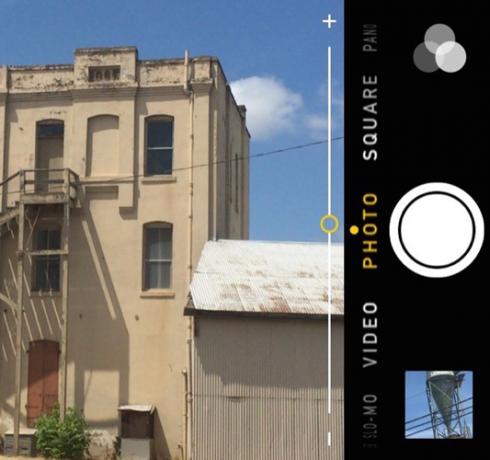
أوضاع الرماية
توفر كاميرا iPhone الآن ستة أوضاع تصوير مختلفة - ثلاثة أوضاع للصور الثابتة وثلاثة أوضاع لكاميرا الفيديو. لتغيير أوضاع التصوير ، اسحب إصبعك على الشاشة إلى اليسار أو اليمين لتحديد وضع التصوير المطلوب.
لا تنس: يمكنك أيضًا استخدام زر "رفع مستوى الصوت" في iPhone كمصراع ، إما على الهاتف نفسه ، عبر كابل سماعة رأس متصل أو باستخدام Apple Watch مقترنة بجهاز iPhone الخاص بك.
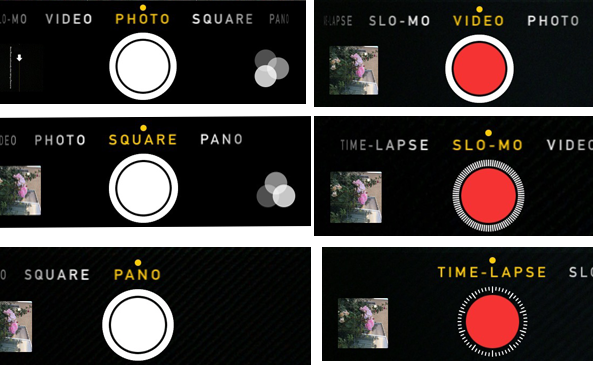
صورة فوتوغرافية: للصور العادية الملتقطة في اتجاه أفقي أو عمودي. انقر للتركيز والكشف ، واضغط على زر الغالق الأبيض الكبير لالتقاط صورة.
ميدان: يتم التقاط الصور في إطار مربع ، مثل الكاميرا متوسطة التنسيق. هذا هو مفيد للقطات Instagram 11 طريقة لتحويل أفضل لقطات Instagram إلى هدايا رائعةينفذ متابعو ومصورو Instagram المتميزون الكثير من العمل في موجز Instagram الخاص بهم ، فما الذي يجعل هدية أفضل من منتج مخصص مأخوذ مباشرة من صورهم؟ اقرأ أكثر ، ولكن لاحظ أن الصور التي تم التقاطها في الوضع المربع تكون دائمة. بينما يمكنك تحرير لقطة صورة عادية واقتصاصها في محرر الكاميرا.
بانو: يمكنك في الواقع تصوير لقطات بانورامية رائعة حقًا لمشاهد أعرض مما يمكن التقاطه بواسطة إعداد الصورة العادية. لاستخدام لقطة بانورامية ، ضع إطارًا للجزء الأول من الهدف ، واضغط على زر الغالق ، ثم حرك الكاميرا ببطء في الاتجاه الموضح لالتقاط بقية المشهد (يمكنك النقر على المربع الذي يظهر على الشاشة للتبديل الجانبين). حاول إبقاء الكاميرا ثابتة داخل الدليل ، بدون تحريك الهاتف لأعلى أو لأسفل للحصول على أفضل النتائج.

فيديو: يقوم iPhone بتصوير فيديو رائع ، ويمكنك حتى تمكين الفلاش المدمج الذي سيظل قيد التشغيل أثناء التصوير في حالات الإضاءة المنخفضة. عند تصوير الفيديو ، من الأفضل دائمًا التصوير في الاتجاه الأفقي.
لاحظ زر مصراع أبيض بجانب زر الفيديو الأحمر سيظهر أثناء التسجيل. يتيح لك الغالق التقاط صورة ثابتة أثناء تصوير الفيديو. فقط حافظ على ثبات الكاميرا. لا تعمل ميزة الصورة بشكل جيد مع اللقطات سريعة الحركة.
سلوفاكيا مو: يتيح لك تصوير فيديو بالحركة البطيئة بمعدل 120 أو 240 إطارًا في الثانية. بمجرد تصوير مقطع الفيديو الخاص بك ، قم بفتحه في تطبيق الصور واسحب أشرطة التمرير الموجودة أسفل لفة الكاميرا لتحديد أجزاء الفيديو التي يتم تشغيلها بالحركة البطيئة.
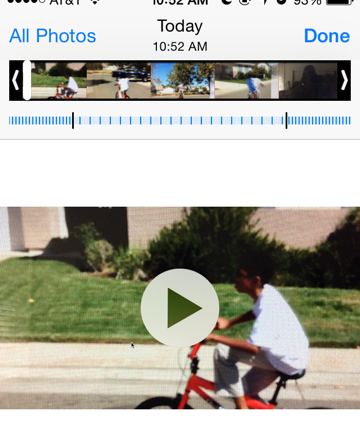
مرور الزمن: اللقطات المتتابعة تلتقط سلسلة من اللقطات على مدار فترة زمنية ثم يتم تشغيلها مثل الفيديو. إنه رائع لالتقاط حركة الغيوم ، أو شروق الشمس وغروبها ، أو تتفتح الأزهار أو القوارب في المرفأ. بعد فتح وضع اللقطات المتتابعة ، قم بتأطير هدفك (يوصى بوضع أفقي) ، اضغط على الشاشة لضبط التعريض والتركيز ، ثم اضغط على الزر الأحمر لبدء الالتقاط.
من الأفضل القيام بلقطات الفاصل الزمني باستخدام حامل ثلاثي الأرجل ، وسيعمل جهاز iPhone على معالجة النتائج تلقائيًا في مقطع فيديو بناءً على مدة التصوير.
وضع الاندفاع: لا يوجد زر مخصص للقطات المتتالية ، ولكن يمكنك الضغط باستمرار على زر الغالق العادي ، وستطلق الكاميرا 10 إطارات في الثانية. سيحفظ جميع اللقطات في مجلد مخصص في تطبيق مكتبة الصور ، حيث يمكنك تحديد أفضل اللقطات. يعد وضع التصوير المتتابع رائعًا لالتقاط أهداف الحركة السريعة ، مثل لعبة البيسبول أو الأطفال الذين يلعبون.
تصوير HDR
في بعض ظروف الإضاءة عالية التباين ، يمكنك تجربة التصوير فيما يسمى وضع HDR (المدى الديناميكي العالي) كيفية جعل وهمية صور عالية المدى الديناميكي في فوتوشوب اقرأ أكثر .
يأخذ HDR بسرعة ثلاث درجات تعرض منفصلة في صورة واحدة ويمزجها في صورة واحدة. في تطبيق الإعدادات> الصور والكاميرا ، يمكنك اختيار جعل الهاتف يحتفظ بالصورة التي يتم عرضها بشكل طبيعي في إصدار إصدار HDR. ملاحظة: على iPhone 6 و 6 Plus ، تقوم كاميرا HDR تلقائيًا بإنشاء صور ذات نطاق ديناميكي عالي باستخدام مستشعر الكاميرا ، بدلاً من مزج ثلاث لقطات منفصلة.
مرشحات الصور
تحتوي الكاميرا أيضًا على فلاتر للصور يمكن تطبيقها عند التقاط اللقطات. هذه الفلاتر ليست رائعة ، ويمكن أيضًا تطبيقها في محرر الكاميرا بعد التقاط اللقطات ، وهي أفضل طريقة للقيام بذلك. مثل جميع تحرير الصور على iPhone ، تكون الفلاتر غير مدمرة ويمكن إزالتها في أي وقت (حتى لو قمت بتصوير الصورة مع تشغيل الفلتر).
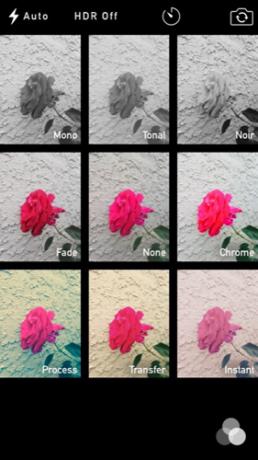
ميزات التصوير الأخرى
تتضمن كاميرا iPhone أيضًا بعض الميزات المفيدة الأخرى ، مثل مؤقت 3 أو 10 ثوانٍ ، وبالطبع الكاميرا الأمامية هذه هي الطريقة التي تأخذ بها اللقطات الذاتيةلا يوجد شيء عبثًا بشأن التقاط صور لأنفسنا. في الواقع ، يمكننا غالبًا أن نكون أفضل موضوع لدينا. اقرأ أكثر .
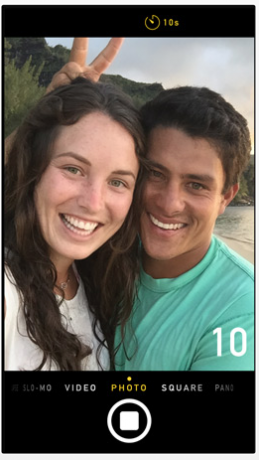
لاستخدام المؤقت ، حدد زر المؤقت الذي يظهر في وضعي التصوير بالصور والمربع ، ثم حدد الوقت الذي سيبدأ بعد النقر على زر الغالق الأبيض.
تحتوي الكاميرا أيضًا على علامات جغرافية تلقائية ، والتي تضع صورك على الخريطة بناءً على مكان التقاطها (ستحتاج إلى تمكين خدمات الموقع). للأسف ، لا يمكنك عرض هذه المعلومات أو خريطة صورك على iPhone. iPhoto و Apple تطبيق الصور الجديد برنامج iPhoto أنظف وأسرع: قم بالترقية إلى الصور لنظام التشغيل OS X Yosemiteوصلت صور OS X أخيرًا ، لتحل محل iPhoto بتطبيق إدارة الصور الذي سيريد مستخدمو Mac استخدامه بالفعل - ولكن هل هناك ما يكفي هنا لإرضاء لاجئي Aperture؟ اقرأ أكثر سيُظهر معلومات GPS ، وإذا كنت ترغب في إزالة هذه المعلومات لتطبيق يسمى ميتافو يمكنه القيام بذلك.
تحرير الميزات
تتضمن كاميرا iPhone أيضًا بعض أدوات التعديل القوية جدًا التي لا تتطلب دورة لمدة ستة أسابيع لاستخدامها. يمكنك الوصول إلى صورك إما في تطبيق الصور على هاتفك ، أو من خلال النقر على النافذة الصغيرة بجوار زر الغالق عند فتح الكاميرا في أحد أوضاع التصوير.
عند فتح صورة ، اضغط على تعديل ومن هناك ستجد أدوات الاقتصاص والتصفية وتحرير السمات المتنوعة للصورة. لا تخشى التلاعب بهذه الإعدادات ، لأن تطبيق الصور محرر غير مدمر. يمكنك دائمًا الرجوع إلى الصورة الأصلية بعد تطبيق التعديلات.
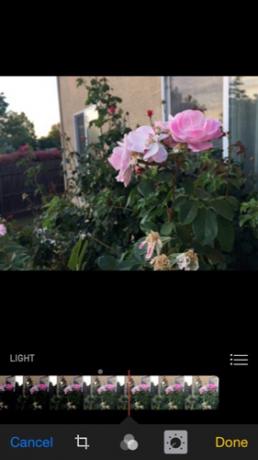
لاحظ زر التحسين السحري الأزرق أعلى المحرر. في بعض الأحيان تقوم هذه الميزة بتصحيح التعرض قليلاً لتحسين اللقطة ، ولكن قد تختلف المسافة المقطوعة. يتيح لك زر الدائرة البيضاء على الجانب الأيسر فتح الصورة في تطبيق كاميرا iOS آخر.
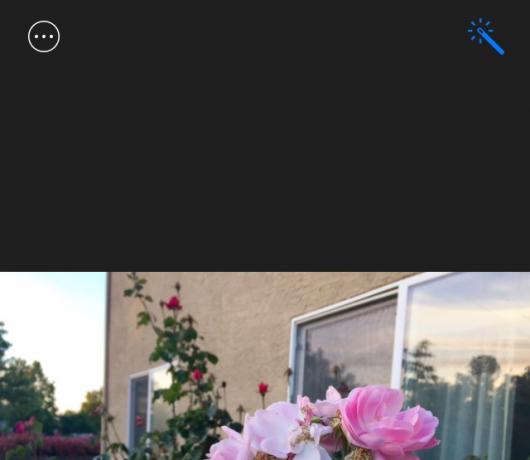
أيضًا ، تسمح ميزة الاقتصاص في المحرر لكل من الاقتصاص الحر للصور ، بالإضافة إلى نسب العرض إلى الارتفاع المحددة مسبقًا ، وهو أمر رائع عندما تريد اقتصاص الصور ونشرها على موقع مشاركة الصور ، Instagram جديد في Instagram؟ أهم النصائح للمبتدئينعندما تبدأ على Instagram ، هناك بعض النصائح والحيل التي يجب وضعها في الاعتبار للتأكد من أنك تسير على الأرض. التطبيق الشعبي هو جزء من موقع مشاركة الصور وجزء ... اقرأ أكثر أو عندما تحتاج إلى اقتصاص الصور لحجم طباعة معين. لاحظ أيضًا أنه يمكن دائمًا تغيير حجم الصور المقطوعة من خلال إعادة فتحها في محرر الاقتصاص والنقر على إعادة تعيين زر.
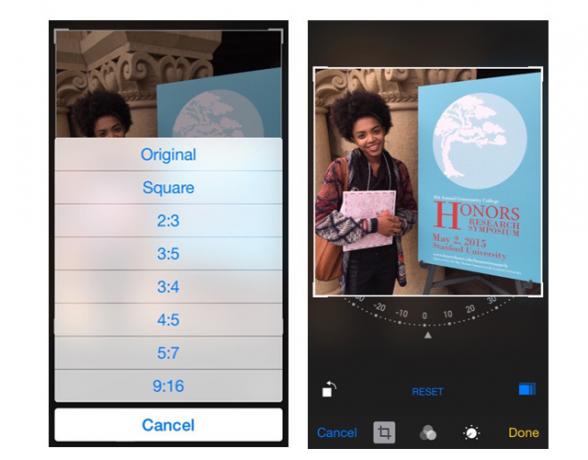
تصوير سعيد
توفر كاميرا iPhone للمستخدمين الكثير من المال والوقت على معدات الكاميرا وبرامج ما بعد المعالجة. من خلال التدرب على ميزات الكاميرا وأدواتها ، يمكنك أيضًا إنتاج صور فوتوغرافية رائعة باستخدام هاتف ذكي.
شارك أفضل صور iPhone الخاصة بك في التعليقات أدناه!
بكاري كاتب ومصور مستقل. إنه مستخدم Mac منذ فترة طويلة ، وعشاق موسيقى الجاز ، ورجل العائلة.

